Befehl Suchen, Tipps und Tricks
Der Befehl Suchen bietet umfangreiche Möglichkeiten, um in Ihrer Datenbank nach Informationen zu suchen: Er bietet zahlreiche Felder für jede Datei, verschiedene Vergleichsoperatoren sowie Boolesche Operatoren, um die Suchkriterien miteinander zu kombinieren.
In diesem Artikel finden Sie einige zusätzliche Informationen, die Sie bei der Nutzung dieses Befehls noch weiter bringen.
Suche in verbundenen Dateien
Wenn Sie den Befehl Aktion>Suchen aufrufen, zeigt der Suchformel-Editor spontan die Felder der aktuellen Datei an. Sie haben jedoch die Möglichkeit, die Einträge in der aktuellen Datei auf der Grundlage von Datensätzen in einer verknüpften Datei zu finden. Einige Beispiele:
- In Business, finden Sie Adressen auf der Grundlage verknüpfter Rechnungen, die bestimmte Merkmale aufweisen, z. B. dass die Gesamtsumme der Rechnung einen bestimmten Betrag über- oder unterschreitet.
- in Finance, finden Sie Konten auf der Grundlage von verknüpften Buchungen, die bestimmte Merkmale aufweisen, z. B. das verwendete Quellensteuerkennzeichen oder das Datum der Buchung.
- In Staff, finden Sie Mitarbeiter auf der Grundlage von verknüpften Lohnabrechnungen, die bestimmte Merkmale aufweisen, wie z. B. den Quellensteuertarif oder das Buchungsdatum.
- In BiblioMaker, finden Sie Ausleihen auf der Grundlage von verknüpften Adresskarten, die bestimmte Merkmale aufweisen, z. B. die Klasse, der ein Schüler angehört, oder den Lesertyp (Jugendliche/Erwachsene).
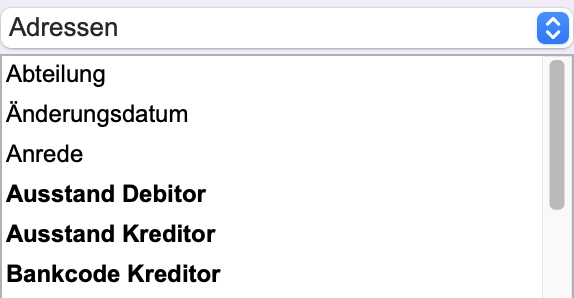 |
Sie wählen das Feld der verbundenen Datei aus, indem Sie oberhalb des Felds mit den Feldern die verbundenen Datei im Popup-Menü auswählen, wodurch die Felder der verbundenen Datei in dem Feld angezeigt werden. |
In den meisten Fällen wäre es eine Alternative, die verknüpften Dateien nach den gewünschten Datensätzen zu durchsuchen und dann den Befehl Aktion>Verbundene Karten aufzurufen, allerdings würde dieser Vorgang mehr Schritte erfordern, um zum gewünschten Ergebnis zu gelangen.
Suchmodus
Standardmässig erstellt das Suchergebnis eine Auswahl von Datensätzen, die der definierten Suchformel entsprechen. Es ist jedoch möglich, die aktuelle Auswahl an Datensätzen zu berücksichtigen und so mehrere Suchvorgänge zu verknüpfen, um die Ergebnisse zu kombinieren und die Auswahl zu verfeinern.
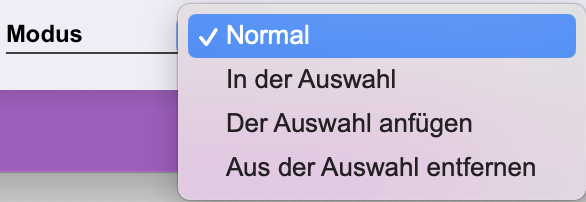 |
Im Einblendmenü Modus wählen Sie den gewünschten Wert : |
- Normal : Das Programm sucht nach Datensätzen gemäss der festgelegten Suchformel, ohne die aktuelle Auswahl an Datensätzen zu berücksichtigen: Die gefundenen Datensätze erstellen eine neue Auswahl an Datensätzen.
- In der Auswahl : Das Programm sucht nach Datensätzen gemäss der definierten Suchformel, beschränkt seine Suche aber auf die aktuelle Auswahl an Datensätzen. Dieser Modus verfeinert also eine bereits getroffene Auswahl von Datensätzen.
- Der Auswahl anfügen : Das Programm sucht die Datensätze in der gesamten Datei nach der festgelegten Suchformel. Die gefundenen Datensätze werden der aktuellen Auswahl an Datensätzen hinzugefügt. So kumulieren Sie das Ergebnis von zwei aufeinanderfolgenden Suchvorgängen.
- Aus der Auswahl entfernen : Das Programm sucht nach Datensätzen gemäss der festgelegten Suchformel und entfernt sie aus der aktuellen Auswahl an Datensätzen.
Wenn Sie einen anderen Modus als den Normalmodus wählen, wird links im Menü das Symbol eines Vorhängeschlosses angezeigt. Wenn Sie auf das Vorhängeschloss klicken, wird es "gesperrt", damit der gewählte Modus für die nächste Suche beibehalten wird.
Suchformel registrieren
Eine Suchformel kann zur späteren Wiederverwendung gespeichert werden, was bei häufig durchgeführten Suchen praktisch sein kann.
Wenn Sie die Suchformel definiert haben, benutzen Sie die Schaltfläche Speichern am unteren Rand des Formeleditors und geben Sie der Suchformel einen Namen. Wenn Sie nicht möchten, dass andere Nutzer auf diese Suchformel zugreifen können, aktivieren Sie das Kontrollkästchen Privat.
Die gespeicherte Suchformel kann aus dem Suchformel-Editor über die Schaltfläche Laden geladen werden.
Die gleiche Suchformel wird auch in der Favoritenleiste des Hauptfensters verfügbar sein. Klicken Sie einfach auf den Namen der Formel, um sie auszuführen und die gewünschten Datensätze zu finden.
Bei der Wiederverwendung einer Suchformel kann es sein, dass die Formel im Laufe der Zeit angepasst werden muss. Wenn Sie beispielsweise ein Feld vom Typ Datum in Ihrer Formel verwenden, möchten Sie vielleicht das Datum anpassen. Anstatt diese Anpassung bei jeder Verwendung der Formel vorzunehmen, können Sie symbolische Datumsangaben verwenden.
Symbolische Daten
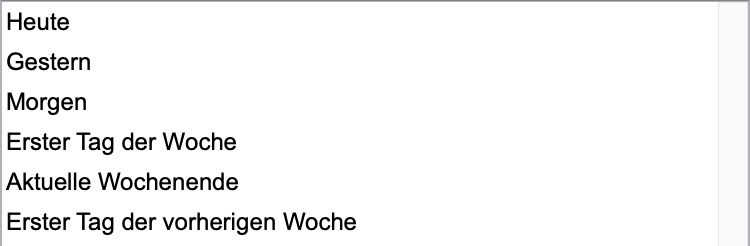 |
Wenn Sie beim Zusammenstellen der Suchformel ein Feld vom Typ Datum wählen, zeigt das Programm eine Reihe symbolischer Datumsangaben an, z. B. Heute, Beginn des aktuellen Monats, Ende des Vorjahres usw. Wenn Sie eines dieser symbolischen Datumsangaben verwenden, ist die Formel immer aktuell, egal wann sie ausgeführt wird. |
Offene Suchformel
In manchen Fällen sind Ihnen bei der Erstellung einer Suchformel einige Parameter der Formel unbekannt oder können sich ändern. Anstatt die Formel mit Parametern zu "fixieren", die Sie bei jeder Ausführung ändern müssen, können Sie diese Parameter offen lassen, indem Sie das Zeichen "?" verwenden. Bei der Ausführung der Suche zeigt die Software einen Dialog an, in dem Sie aufgefordert werden, die Formel mit dem fehlenden Parameter zu ergänzen.
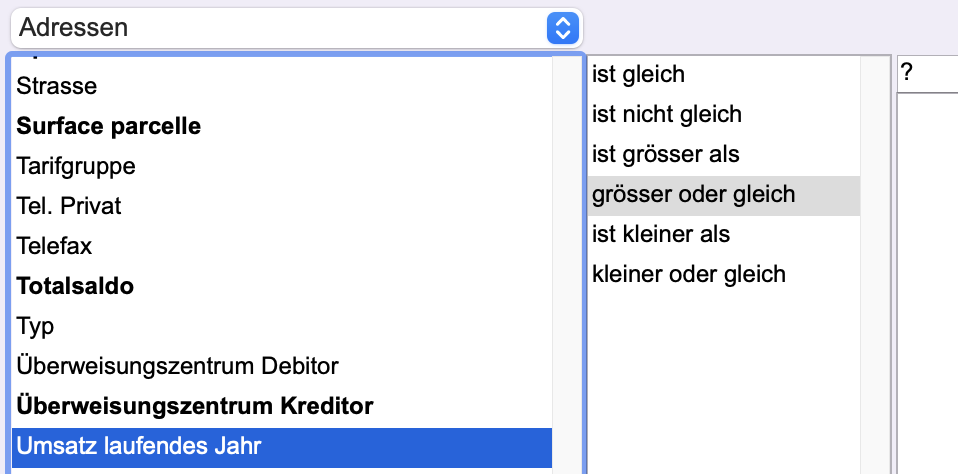 |
Beispiel: In Business suchen Sie die Adressen von Kunden, die einen Umsatz in einer bestimmten Höhe generiert haben. Wenn Sie die Suchformel Umsatz laufendes Jahr ist grösser oder gleich ? eingeben, fordert Sie das Programm bei der Ausführung der Formel auf, den gewünschten Betrag einzugeben, wodurch die Formel flexibler ist als bei einem festen Betrag. |
 English
English Français
Français Italiano
Italiano